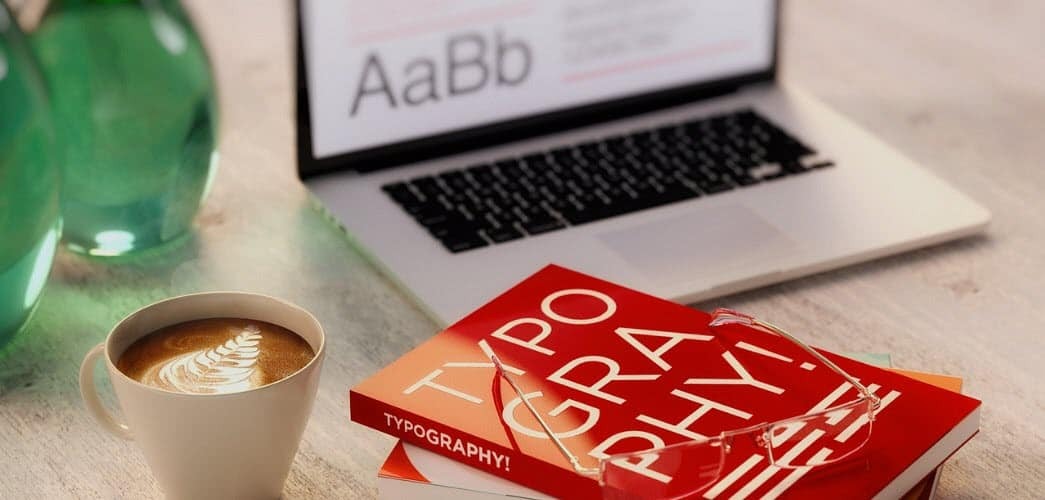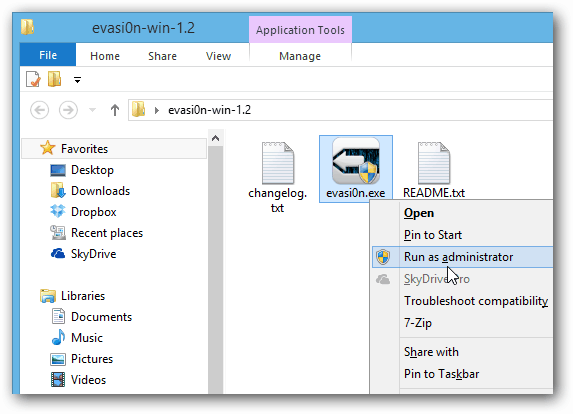Posljednje ažurirano dana

Prepisivanje teksta izvrstan je način za brzo sastavljanje (i uređivanje) Gmail e-pošte, ali ako ga želite isključiti, evo kako.
Kada upišete e-poštu (ili bilo koji dokument, u tom slučaju), svako slovo slijedi drugo - sve dok to ne učine.
Jeste li ikada preskočili u rečenici kako biste ispravili pogrešku u kucanju, ali ste na kraju zamijenili riječi ispred sebe? To može uzrokovati probleme tijekom uređivanja, osobito ako pišete dugačku e-poruku na Gmailu.
Želite to popraviti? Evo kako zaustaviti prepisivanje teksta u Gmailu.
Što je prepisivanje teksta?
Pišete e-mail. Trepćući pokazivač pomičete unatrag za nekoliko riječi kako biste ispravili pogrešku u kucanju. Postoji problem - sve što upišete zamjenjuje tekst ispred sebe.
To je ukratko prepisivanje teksta. U programima za obradu teksta, alatima za bilježnice i klijentima e-pošte, prepisivanje teksta način je brzog prepisivanja teksta ispred njega. Ako brzo uređujete ili prepravljate, to vam može znatno olakšati posao.
Za većinu korisnika, međutim, prepisivanje teksta je problematično. To otežava povratak i uređivanje bilo čega, a da se tekst na mjestu ne prepiše. Problem je sama značajka, a ako je ne želite, morat ćete je isključiti.
Kako zaustaviti prepisivanje u Gmailu
Ako želite prestati s prepisivanjem u Gmailu, zaustavite ono što radite i pogledajte svoju tipkovnicu. Potražite Umetnuti (ili Ins) ključ—ovaj ključ je krivac.

The Umetnuti tipka omogućuje vam da brzo uključite ili isključite prepisivanje. Ako prepisujete tekst u Gmailu, izađite iz skice - trebao bi se automatski spremiti. Zatim pritisnite Umetnuti tipku jednom i vratite se na Gmail. Za većinu korisnika ovo rješava problem.
Ne biste trebali, ali ako i dalje imate problema, osvježite stranicu ili u potpunosti izradite novu skicu.
Ostali popravci za prepisivanje u Gmailu
Tipka Insert brzo je rješenje za zaustavljanje prepisivanja teksta u Gmailu. Ako ne uspije, evo nekoliko prijedloga koje možete sljedeće isprobati.
- Ponovno pritisnite Insert. Zvuči očito, ali ako promjena nije ispravno snimljena, pritisnite Umetnuti ponovno ključ.
- Odaberite svoj nacrt teksta. Nekim preglednicima (kao što je Chrome) ovakve promjene unosa mogu biti teške. Možete pokušati odabrati bilo koji nacrt teksta s problemima prepisivanja prije nego što pritisnete Umetnuti, jer to može riješiti problem.
- Otvorite anonimni prozor. An prozor za anonimno (ili privatno) pregledavanje je izoliran od vaših glavnih kartica preglednika. Pokušajte otvoriti Gmail na anonimnoj kartici i ovdje nacrtati svoj tekst – to će vam pomoći da utvrdite je li problem povezan s tipkovnicom ili preglednikom.
- Ponovno pokrenite preglednik. Ako se vaš unos ne bilježi ispravno, počnite ispočetka zatvaranjem prozora preglednika i ponovnim otvaranjem. Vaš bi preglednik trebao prepoznati da ključ Umetanje nije aktivan kada se vratite na Gmail.
- Ponovno pokrenite PC ili Mac. Promjene unosa iznimno su osnovne za vaš PC ili Mac za prepoznavanje. Međutim, ako i dalje imate problema, ponovno pokrenite i provjerite nastavlja li se.
- Prijeđite na drugu tipkovnicu. Ne možete isključiti hardverski problem. Ako tipka Insert prestane reagirati, provjerite radi li vaša tipkovnica ispravno i isključite ga ako nije.
- Koristite zaslonsku tipkovnicu. Nemate rezervnu tipkovnicu? Ako koristite Windows 10, uvijek možete aktivirati zaslonsku tipkovnicu uraditi ovo. Windows 11 također ima zaslonsku tipkovnicu, ali tipka Insert nije dostupna na svim rasporedima tipkovnice.
Za gotovo sve ostale korisnike, jedan od ovih koraka će riješiti problem. Ako to ne možete riješiti u ovom trenutku, događa se nešto ozbiljnije - možda ćete morati promijeniti računalo ili isprobati aplikaciju Gmail kako biste zaobišli problem.
Bolje razumijevanje Gmaila
Gore navedeni koraci pomoći će vam da spriječite prepisivanje teksta u Gmailu da ne pokvari vaše skice.
Ako si novo u Gmailu, htjet ćete saznati više o nekim njegovim značajkama. Zašto ne početi od razvrstavanje e-pošte pomoću filtara? To vam može pomoći da kategorizirate svoje e-poruke kako biste očistili pristiglu poštu.
Želite više iz svoje pristigle pošte? Uvijek možete dati a Gmail klijent treće strane pokušajte vidjeti nudi li vam više funkcionalnosti.
Kako pronaći ključ proizvoda za Windows 11
Ako trebate prenijeti svoj ključ proizvoda za Windows 11 ili ga samo trebate za čistu instalaciju OS-a,...
Kako izbrisati predmemoriju, kolačiće i povijest pregledavanja u Google Chromeu
Chrome izvrsno pohranjuje vašu povijest pregledavanja, predmemoriju i kolačiće kako bi optimizirao rad vašeg preglednika na mreži. Njeno je kako...
Usklađivanje cijena u trgovini: kako doći do online cijena dok kupujete u trgovini
Kupnja u trgovini ne znači da morate plaćati više cijene. Zahvaljujući jamstvima usklađenosti cijena, možete ostvariti online popuste dok kupujete u...
Kako pokloniti Disney Plus pretplatu s digitalnom darovnom karticom
Ako ste uživali u Disney Plusu i želite ga podijeliti s drugima, evo kako kupiti Disney+ Gift pretplatu za...